Ключевые моменты видеоурока для выполнения
Руководство по использованию ИИ-инструментов Filmora
Вы должны импортировать все медиафайлы в Filmora, для чего нажмите кнопку "Новый проект", чтобы открыть новое окно. Продолжайте импортировать соответствующие файлы с помощью кнопки "Импорт", доступной на экране.
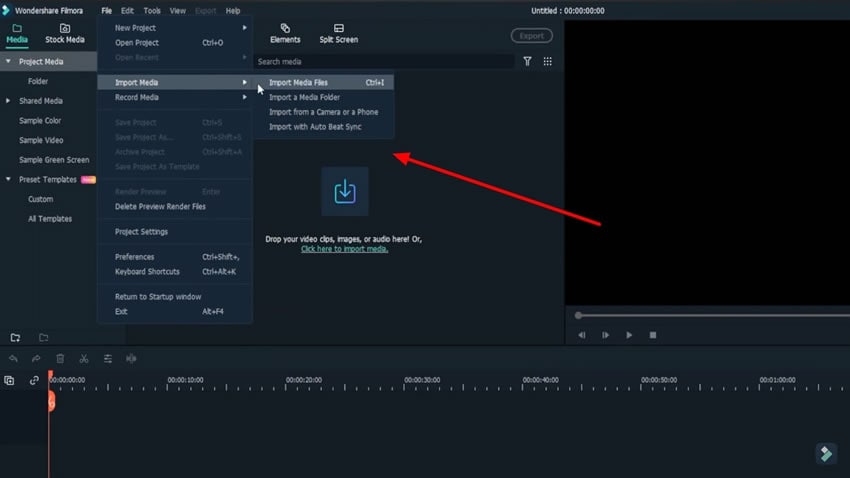
Перетащите видео на временную шкалу и двойным щелчком откройте настройки видео. Перейдите на вкладку "Цвет" и найдите опции для настройки цвета видео. Здесь можно изменить значения яркости и контрастности в разделе "Тон". После просмотра результатов в реальном времени постоянно изменяйте настройки цвета в соответствии с вашими требованиями.
Для изменения экспозиции в видеоролике измените значение "Exposure" в любое необходимое положение, чтобы легко осветить видео
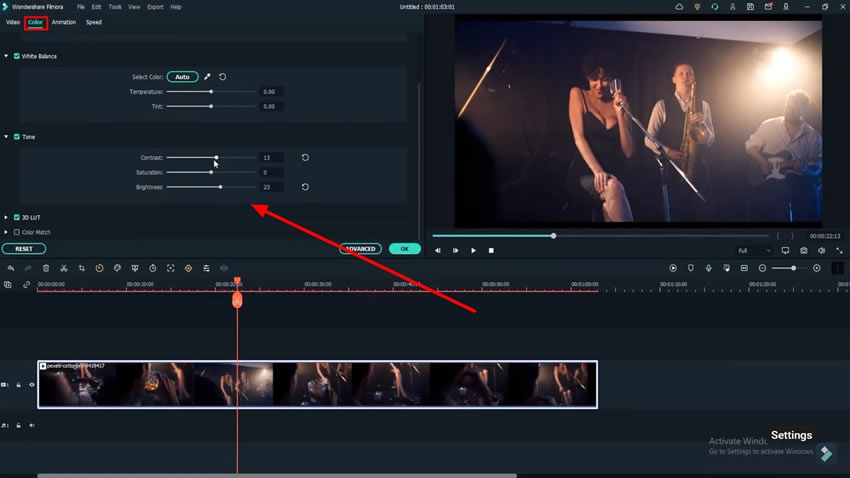
Для осветления определенной области в видеозаписи перейдите на вкладку "Эффекты" и добавьте "Маску изображения" из раздела "Утилиты". Опустите маску и выберите нужную форму, чтобы указать область, которую необходимо осветлить. Настройте параметры маски: "X", "Y", "Положение" и другие. По завершении нажмите кнопку "OK", чтобы сохранить настройки.
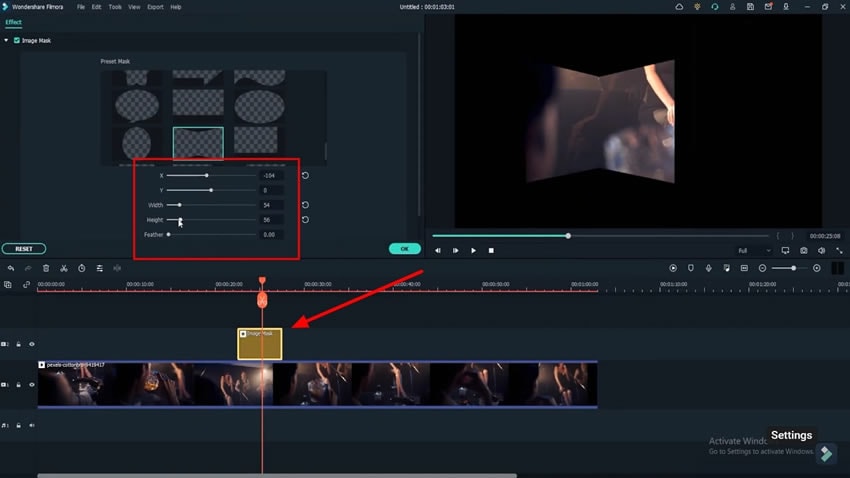
После облегчения видео можно экспортировать его на устройство. Нажмите кнопку "Экспорт" и выберите любую платформу, на которую вы хотите экспортировать видео. При необходимости выберите устройство или добавьте его на DVD.
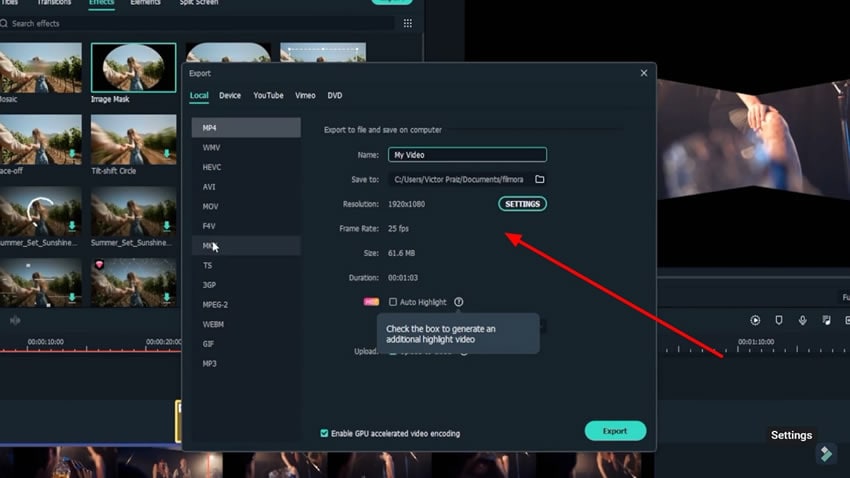
С помощью перечисленных функций вы сможете легко улучшить освещение видео в Wondershare Filmora. Стремясь сделать видео более прозрачным и ярким, вы поймете, как осветлить темное видео с помощью правильных настроек. Это поможет вам привлечь к своим видеоработам большую аудиторию.



